Ištaisykite „Hulu Audio“, kuris neveikia „iPad“ / „iPhone“ po „iOS“ atnaujinimo
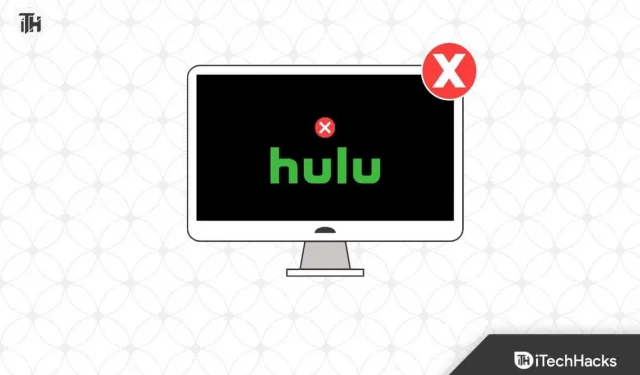
„Hulu“ siūlo daugybę TV laidų, filmų ir originalaus turinio, todėl tai yra viena populiariausių srautinio perdavimo paslaugų. Tačiau kartais gali kilti techninių problemų, ypač po iOS atnaujinimo. Daugelis „Hulu“ vartotojų praneša, kad garsas neveikia atnaujinus į naujausią „iOS“ versiją savo „iPad“ ar „iPhone“.
Yra keletas dalykų, kuriuos galite pabandyti išspręsti šią problemą, jei esate vienas iš daugelio ją patiriančių žmonių. Šiame straipsnyje pateikiami keli įprasti sprendimai, kaip ištaisyti „Hulu“ garsą, neveikiantį „iPad“ / „iPhone“, atnaujinus „iOS“.
Kodėl „Hulu Audio“ neveikia „iPad“ / „iPhone“?
Priklausomai nuo situacijos, Hulu garso problemos gali skirtis įvairiose situacijose, tačiau yra keletas bendrų priežasčių, į kurias reikia atsižvelgti.
Visų pirma, gali būti, kad pats atnaujinimas sukėlė „Hulu“ programos nesuderinamumą arba klaidą. Kartais „Apple“ naujinimai gali sukelti problemų su trečiųjų šalių programomis, tokiomis kaip „Hulu“, jei programa nėra optimizuota naujinimui.
Be to, gali kilti problemų dėl įrenginio nustatymų arba programos duomenų. Tai galite patirti, jei kyla konfliktas tarp „Hulu“ ir kitos programos arba įrenginio nustatymo dėl atnaujinimo proceso gedimo.
Be to, problema gali kilti dėl garso nustatymų arba įrenginio aparatinės įrangos. „Hulu“ gali kilti garso problemų, jei neseniai pakeitėte garso nustatymus arba naudojate ausines.
Paprastai po iOS atnaujinimo yra keletas galimų garso problemų Hulu priežasčių. Tačiau norint tiksliai nustatyti problemos priežastį ir rasti geriausią sprendimą konkrečiai situacijai, svarbu išbandyti įvairius trikčių šalinimo veiksmus.
Ištaisykite „Hulu Audio“, kuris neveikia „iPad“ / „iPhone“ po „iOS“ atnaujinimo
Taigi čia yra keletas pataisymų, kaip išspręsti „Hulu“ garso neveikiantį „iPad“ / „iPhone“ po iOS atnaujinimo:
Patikrinkite savo interneto ryšį

Pirmasis bet kurios programos trikčių šalinimo veiksmas yra patikrinti interneto ryšį prieš bandant pašalinti pačios programos triktis. Jei interneto ryšys nestabilus, jūsų „Hulu“ programoje gali kilti problemų. Įrenginyje bakstelėkite Wi-Fi nustatymų programoje, kad patikrintumėte ryšį. Įsitikinkite, kad turite stiprų „Wi-Fi“ signalą ir nenutolkite per toli nuo maršruto parinktuvo, jei esate prisijungę prie „Wi-Fi“ tinklo.
Jei naudojate korinio ryšio duomenų ryšį, turite įsitikinti, kad jūsų korinio duomenų ryšio signalas yra stiprus ir ar jis nėra prasto priėmimo zonoje. Arba galite pabandyti kelis kartus įjungti ir išjungti lėktuvo režimą, kad pamatytumėte, ar problema dėl neveikiančio Hulu garso išspręsta.
Priverskite uždaryti ir vėl atidaryti „Hulu“.
Tada priverstinai uždarykite ir iš naujo atidarykite „Hulu“ programą, jei jūsų interneto ryšys geras. Tai dažnai gali išspręsti „Hulu“ garso neveikiančias problemas, atsiradusias dėl nedidelių trikdžių ir klaidų. Kai pamatysite mirgančią Hulu programą, braukite aukštyn iš apačios ir laikykite ant jos pirštą, kol ji išnyks. Po to paspauskite X šalia programos piktogramos, kad ją uždarytumėte. Po to palaukite kelias sekundes ir vėl bakstelėkite Hulu.
Jei priverstinis programos uždarymas neveikia, rekomenduojama iš naujo paleisti „iPad“ arba „iPhone“. Šį metodą galite naudoti norėdami pašalinti laikinuosius failus ir duomenis, sukeliančius garso problemų. Pirmiausia paspauskite ir palaikykite maitinimo + garsumo mažinimo mygtuką, kol pasirodys slankiklis Slide to Power off.

Norėdami išjungti įrenginį, perkelkite slankiklį į dešinę. Norėdami iš naujo paleisti įrenginį, palaukite kelias sekundes, tada dar kartą paspauskite ir palaikykite maitinimo mygtuką.
Atnaujinkite „Hulu“ programą
Gali būti, kad pačioje „Hulu“ programoje yra klaida, jei iš naujo paleidę įrenginį vis tiek kyla garso problemų. Norint išspręsti šią problemą, gali būti naudinga atnaujinti programą į naujausią versiją. Tai galite padaryti ieškodami „Hulu“ savo įrenginio „App Store“. Spustelėkite šalia programos esantį mygtuką Atnaujinti, kad atsisiųstumėte ir įdiegtumėte naujausią versiją.
Patikrinkite įrenginio garsumo nustatymus
Taip pat gali kilti problemų dėl „Hulu“ garso „Hulu“, jei įrenginio garsumo nustatymai yra neteisingi. Žemas arba duslus garsas neleidžia nieko girdėti.
- Pirmiausia eikite į įrenginio nustatymų programą ir bakstelėkite „Garsai ir jausmai“, kad patikrintumėte garsumo nustatymus.

- Pakelkite „Skambėjimo ir įspėjimų“ garsumo slankiklį ir įjunkite parinktį „Keisti mygtukais“.

Patikrinkite garso išvestį
Įrenginio garso išvesties nustatymai gali būti neteisingi, jei „Hulu“ vis tiek negirdite garso. Patikrinti:
- Braukite aukštyn iš ekrano apačios, kad pasiektumėte valdymo centrą.
- Bakstelėkite garsiakalbio piktogramą, kad atidarytumėte garso išvesties parinktis.
- Pasirinkite „iPhone“ arba „iPad“ kaip išvesties įrenginį.
Išvalykite „Hulu“ talpyklą ir duomenis
„Hulu“ gali tekti išvalyti talpyklą ir duomenis, jei atlikote visus ankstesnius veiksmus ir vis tiek kyla problemų, kai „Hulu“ garsas neveikia. Jei programa veikia netinkamai, ją dažnai galima išspręsti iš naujo nustatant numatytuosius nustatymus. Taip pat būsite atjungti nuo programos, todėl prieš tęsdami įsitikinkite, kad žinote savo registracijos informaciją.
Įrenginyje nustatymų programoje pasirinkite „Bendra“, kad išvalytumėte „Hulu“ programos talpyklą ir duomenis. Tada spustelėkite „iPhone / iPad Storage“ ir raskite „Hulu“ programą. Norėdami jį pašalinti, spustelėkite jį, tada spustelėkite „Iškrauti programą“. Spustelėkite „Iš naujo įdiegti programą“, kad per kelias sekundes atsisiųstumėte ir iš naujo įdiegtumėte programą.

Susisiekite su „Hulu“ palaikymo komanda
Galiausiai, jei nė vienas iš aukščiau pateiktų sprendimų jums nepadėjo, galite susisiekti su „Hulu“ palaikymo komanda. Gali būti, kad jie gali suteikti labiau asmeninę pagalbą ir padėti išspręsti problemą. Arba galite naudotis tiesioginiu pokalbiu, el. paštu arba telefonu susisiekti su „Hulu“ palaikymo komanda.
Patarimai, kaip išvengti „Hulu“ garso problemų ateityje
Yra keletas dalykų, kuriuos turėtumėte padaryti, kad ateityje išvengtumėte garso problemų „Hulu“, taip pat išspręstumėte visas šiuo metu kylančias garso problemas. Štai keletas patarimų:
- Įsitikinkite, kad jūsų „Hulu“ programa yra atnaujinta. Garso problemų ir kitų problemų galima išvengti naudojant naujus naujinimus, įskaitant klaidų pataisymus ir kitus patobulinimus.
- Jums reikia stabilaus ir stipraus interneto ryšio. Jei interneto ryšys nestabilus arba silpnas, „Hulu“ gali kilti sunkumų atkuriant vaizdą ir garsą.
- Prieš naudojant „Hulu“, verta patikrinti įrenginio garsumo nustatymus. Įsitikinkite, kad įrenginio garsumas yra padidintas ir garsas nėra nutildytas.
- Jei turite ausines ar išorinius garsiakalbius, naudokite juos. Jei kyla garso problemų, galite sustiprinti garsą „Hulu“ naudodami ausines arba išorinius garsiakalbius.
Apibendrinti
Garso problemos „Hulu“ gali erzinti, tačiau yra būdas jas išspręsti. Geros naujienos yra tai, kad turėtumėte greitai išspręsti „Hulu“ garso problemas, jei turėsite šiek tiek kantrybės ir kruopščiai šalinsite triktis. Taigi, kaip ištaisyti „Hulu“ programos garsą, neveikiantį „iPad“ / „iPhone“. Tikimės, kad šis vadovas jums buvo naudingas. Tuo tarpu komentuokite toliau ir praneškite mums, jei jums reikia daugiau pagalbos.



Parašykite komentarą